Molte parti in lamiera vengono create piegando una parte del foglio piatto. Il comando Flangia consente di aggiungere materiale piatto lungo uno spigolo o una parte di spigolo oppure attorno a tutti gli spigoli di una faccia. Il materiale piatto consente di collegare lo spigolo selezionato usante un raggio piega definito dalla regola lamiera. Il comando Flangia offre flessibilità per la posizione e la dimensione della flangia relativamente allo spigolo selezionato e ad altre lavorazioni nel modello.
- Nella barra multifunzione fare clic sulla
scheda Lamiera
 gruppo Crea
gruppo Crea
 Flangia
o fare clic con il pulsante destro e selezionare Flangia dal menu comandi frequenti.
Flangia
o fare clic con il pulsante destro e selezionare Flangia dal menu comandi frequenti. - Nella finestra grafica fare clic per selezionare i tre spigoli interni, come illustrato nell'immagine seguente:
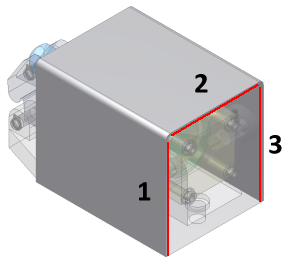
Quando gli spigoli vengono selezionati, la lavorazione flangia viene visualizzata in anteprima. Per le flange create da spigoli complanari, vengono automaticamente creati angoli retti che altrimenti costituirebbero un'interferenza. È possibile accedere all'opzione Applica angolo retto automatico nella scheda Angolo della finestra di dialogo Flangia.
Per default, le lavorazioni flangia in lamiera vengono create utilizzando l'opzione di posizione della piega All'interno delle estensioni della faccia della piega. Ciò produce una faccia di flangia coincidente con lo spigolo selezionato. In questo caso, la flangia non presenta il gioco necessario agli angoli di Cylinder Base.ipt. Occorre pertanto impostare la posizione della piega su Piega dalla faccia adiacente, che usa lo spigolo selezionato come posizione iniziale della piega della flangia.
- Fare clic sull'opzione per la posizione della piega Piega dalla faccia adiacente.
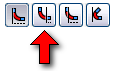 Nota: Dopo aver fatto clic su questa opzione, l'anteprima delle tre facce della flangia viene spostata all'esterno degli spigoli selezionati. Per vedere più chiaramente la modifica, consente di visualizzare il modello come Wireframe ( scheda Visualizza
Nota: Dopo aver fatto clic su questa opzione, l'anteprima delle tre facce della flangia viene spostata all'esterno degli spigoli selezionati. Per vedere più chiaramente la modifica, consente di visualizzare il modello come Wireframe ( scheda Visualizza gruppo Aspetto
gruppo Aspetto
 Wireframe
dal menu a discesa Stile di visualizzazione) e visualizzare il modello dall'alto. Passare dalla modalità All'interno delle estensioni della faccia della piega alla modalità Piega dalla faccia adiacente e viceversa. Prima di procedere, ripristinare la modalità Piega dalla faccia adiacente, reimpostare la visualizzazione su Ombreggiata e ripristinare l'angolo di visualizzazione.
Wireframe
dal menu a discesa Stile di visualizzazione) e visualizzare il modello dall'alto. Passare dalla modalità All'interno delle estensioni della faccia della piega alla modalità Piega dalla faccia adiacente e viceversa. Prima di procedere, ripristinare la modalità Piega dalla faccia adiacente, reimpostare la visualizzazione su Ombreggiata e ripristinare l'angolo di visualizzazione. - Per questa lavorazione flangia si userà il valore di default di 90 gradi per l'angolo della flangia e il valore di default di 25 mm per la distanza delle estensioni dell'altezza.
- Fare clic su OK per creare la flangia e chiudere la finestra di dialogo Flangia.
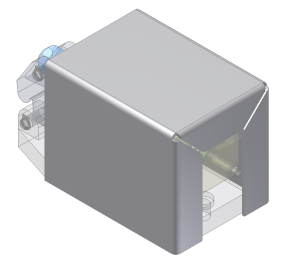
Di seguito si creerà uno schizzo contenente centri per fori punzonati.